În acest Quick-Tipp este vorba despre cursorul mouse-ului. Azi vreau să vă arăt cum puteți anima cursorul mouse-ului.
Deosebit de dificile la animarea cursorului mouse-ului sunt aceste mișcări intuitive pe care le facem așa, în timp ce navigăm cu mouse-ul pe un site web. Practic, am putea face așa ceva ca și capturarea mouse-ului. Mut mouse-ul - deci ar trebui să fie destul de posibil să animăm această mișcare imediată, nu-i așa? Putem face asta.
În primul rând ne construim un cursor mouse în After Effects. Pentru asta, mă asigur mai întâi că nu este selectat niciun strat, și creez un dreptunghi alb cu Instrumentul Forme.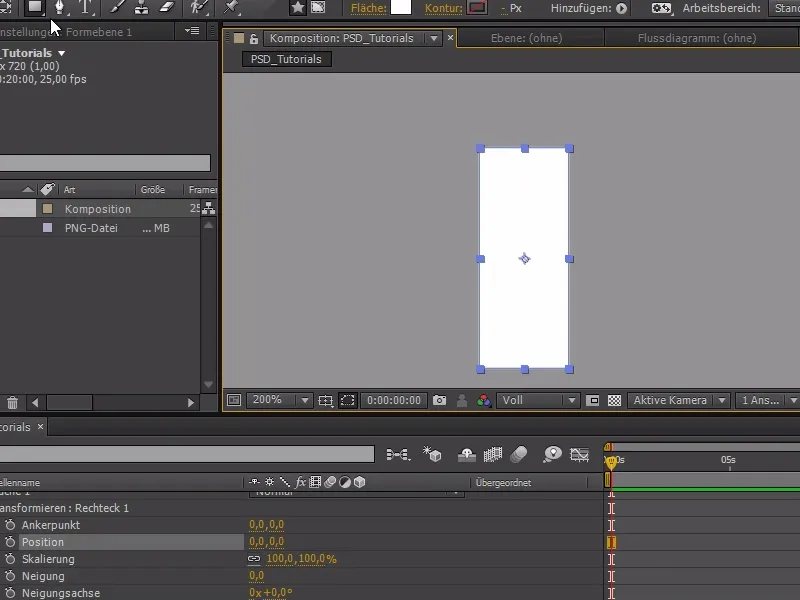
Apoi adăugăm și un Poligon. Acest Poligon are 5 laturi - dar putem schimba asta modificând numărul de Vârfuri din grupul de stele la 3.
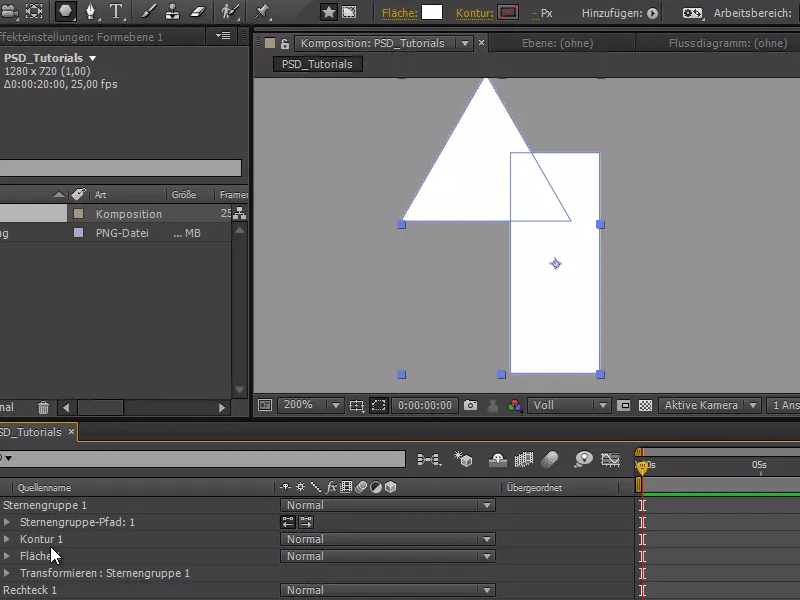
și în loc să adăugăm iar cu Contur și Suprafață, îl adaug direct în calea dreptunghiului.
Acum le avem pe amândouă într-un grup și acum vor fi tratate cu un Contur și o Suprafață, iar calea grupului de stele o putem muta mai sus.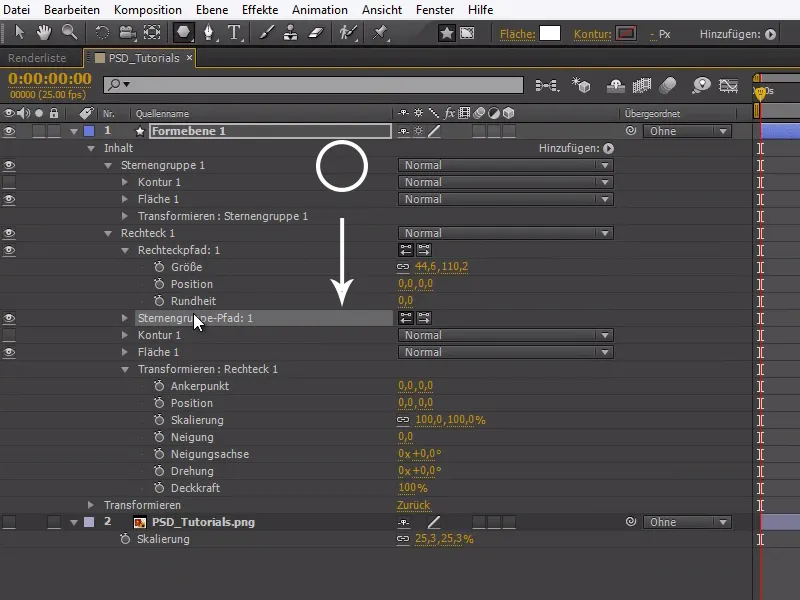
Putem acum să ne ajustăm cursoul mouse-ului. Când suntem mulțumiți de mouse, putem adăuga acum contururile. Pentru ca nu cumva să fie puse un contur pentru fiecare formă în parte, trebuie să facem o modificare și să adăugăm o cale compusă. Aceasta va fi adăugată între grupul de stele și Contur.
Cursorul mouse-ului nu este perfect acum - dar pentru a arăta trucul real, este suficient. Cu o rotație de -22,5° punem mouse-ul în poziția sa tipică înclinată.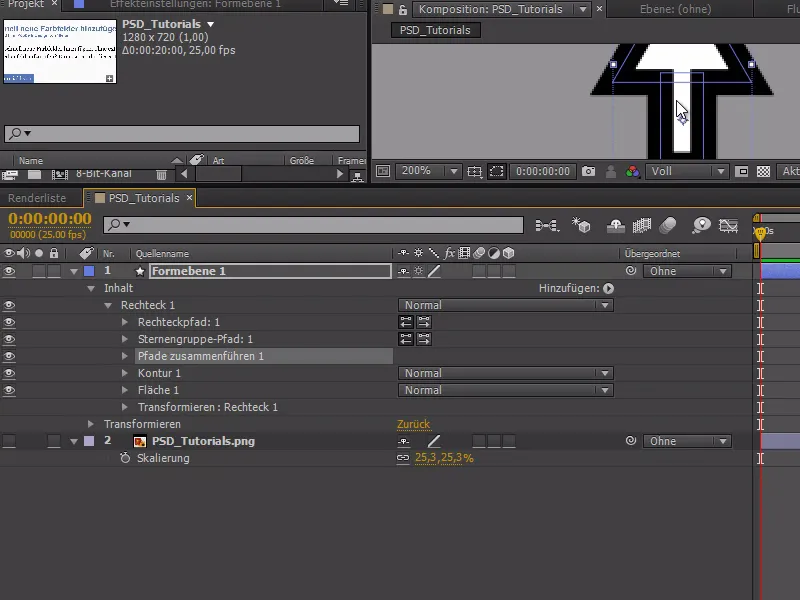
Să trecem acum la animație: Deschidem captura de ecran a paginii web și accesăm Sketch Motion din meniul Fereastra.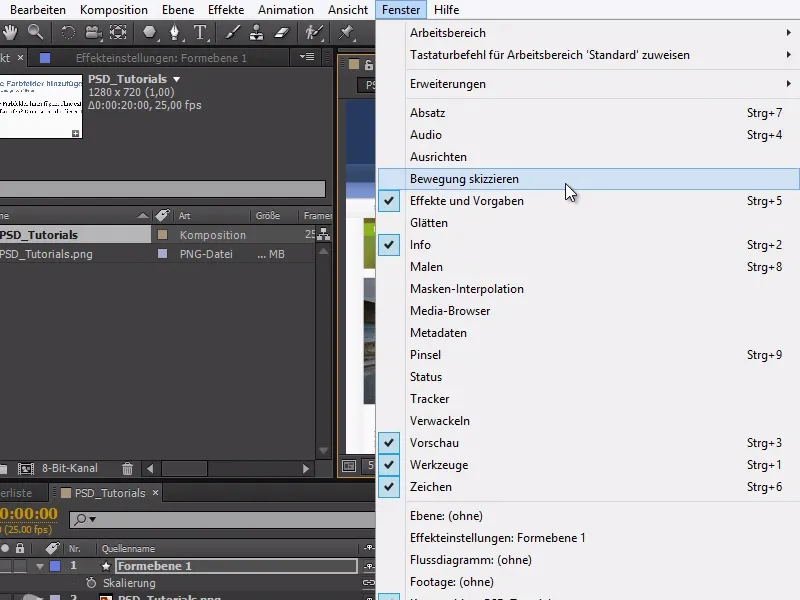
Cu Sketch Motion putem înregistra mișcările fără a fi nevoiți să animăm totul pe loc, și tot ce facem cu mouse-ul va fi înregistrat.
Când dăm clic pe Începere Înregistrare, cursorul se schimbă și putem înregistra mișcările pe care le facem cu mouse-ul.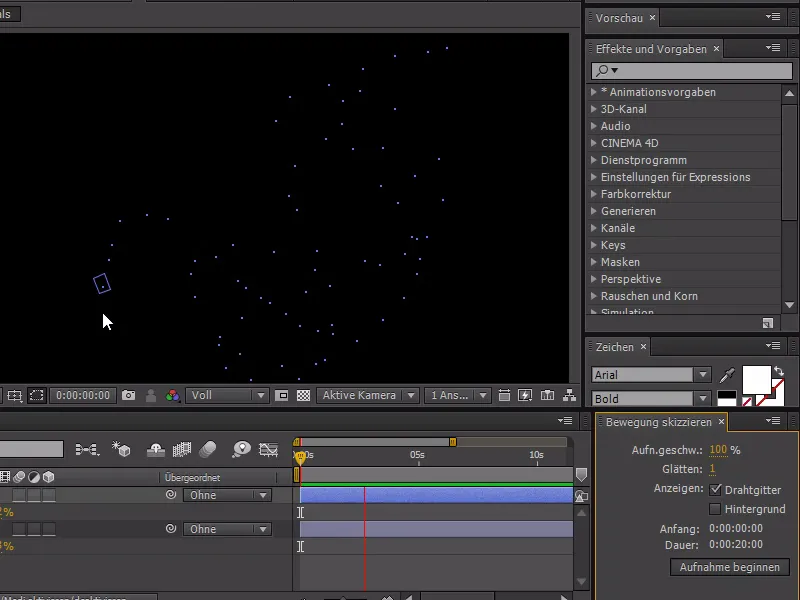
Pentru a vedea și fundalul, activăm în Skecth Motion meniu fundalul. Putem, de asemenea, să schimbăm punctul de ancorare al mouse-ului în vârf folosind Y.
Acum suntem capabili să înregistrăm o mișcare autentică a mouse-ului. Toate interacțiunile cum ar fi clicurile cu mouse-ul trebuie să fie animare ulterior - în acest tutorial este vorba doar despre mișcarea mouse-ului.


